
Una de las primeras cosas que debemos hacer en Twitch es elegir un moderador o varios moderadores que nos ayuden con la gestión de nuestro canal. No debe ser lo primero si acabas de crear un canal y apenas tienes seguidores pero es importante que lo plantees cuando empieces a tener un público amplio y quieres que todo esté en orden en el chat.
Crear un equipo de moderación es sencillo y nos ayudará a mantener alejados a los trolls de nuestro chat. Podemos controlar que no insulten, que no hagan spam, que no falten el respeto a otros usuarios… Por eso es importante tener moderadores y elegirlos correctamente. Te damos todas las pautas que debes tener en cuenta.
¿Qué son los moderadores?
Hay varios tipos de rangos de usuarios en Twitch y cada uno tiene unas funciones u otras. Están los editores, que ayudan al streamer a gestionar el canal y tienen poder para casi cualquier cosa: control de vídeos, permisos, publicidad, información, descargas. También está el rango de “vips” que son miembros valiosos de la comunidad que reciben un emblema especial….
Y están los moderadores, que ayudan a gestionar el chat. Desde la guía oficial de la plataforma explican qué papel cumplen: “Los moderadores se aseguran de que el chat está al nivel establecido por el streamer, tanto de contenido como de comportamiento, y eliminan las publicaciones ofensivas y el spam que distraen de las conversaciones”. Son imprescindibles y nos ayudarán a que todo funcione de forma correcta.
¿Para qué sirven?
Crear un equipo de moderación al canal nos permite tener un mejor control como streamer en las interacciones que haya en tu chat durante un video. Los suscriptores y espectadores de un vídeo pueden interactuar y comentar en tus directos añadiendo lo que piensan o con todo tipo de reacciones pero los moderadores son los que deben encargarse de que exista un buen comportamiento y que no haya publicaciones ofensivas ni spam. En caso de que haya usuarios que no estén cumpliendo las normas pueden expulsarlos o vetarlos temporalmente
Los moderadores pueden activar los diferentes modos de chats y no solo controlar el spam o los comentarios ofensivos. Por ejemplo, pueden activar los diferentes modos si queremos que sea solo para suscriptores, solo para seguidores o modo de chat lento.

¿Cuántos debemos tener?
Depende. No hay un número concreto de moderadores que debes tener sino que dependerá del tamaño de tu canal o de los suscriptores o seguidores que tengas. No será lo mismo si eres un stramer con cinco millones de suscriptores que si acabas de empezar y tienes cien personas que ven tus vídeos, como es lógico. Lo recomendable es tener dos o tres moderadores activos siempre para que haya siempre uno disponible que pueda trabajar en el momento de la emisión. Desde Twitch las recomendaciones son las siguientes: un moderador activo cada 200 espectadores, aproximadamente, en los canales medianos. En los canales más grandes, Twitch recomienda un moderador activo por cada 600 espectadores y moderación automatizada.
Pero no hace falta que añadas los moderadores una vez que hayas creado el canal sino que siempre puedes repetir el proceso para mejorar y ampliar tu equipo de moderación de Twitch y añadir nuevos si ves que hacen falta, si ves que los que tienes son pocos y quieres más.
Crear un equipo de moderación
Podemos repetir el proceso tantas veces que queramos, pero hay una serie de pasos sencillos para crear un equipo de moderación en Twitch. Además, se recomienda tener en cuenta una serie de aspectos a la hora de elegir moderadores en el canal.
Qué tener en cuenta
A la hora de elegir un moderador debemos tener en cuenta una serie de aspectos. Lo principal, según recogen desde la propia guía, es tener en cuenta qué consideras ofensivo o spam. Es decir, lo primero que debemos marcar es qué es “eliminable” y qué es “aceptable”. Debemos tener claro esto desde el principio antes de seleccionar a nuestros moderadores para inculcar esa idea y basarse en ella.
¿Cuáles elegimos? Explican desde Twitch, como consejo: “Selecciona a tus moderadores entre los espectadores recomendados por gente (o por otros moderadores) de confianza. Si has notado que hay usuarios que ayudan a otros participantes en el chat y suelen aparecer con frecuencia en tus transmisiones, coméntales lo que supone ser moderadores y pregúntales si les apetece hacerlo”
Añadir moderadores
Los moderadores los podemos añadir como cualquier otro rango en Twitch. Podemos crear el equipo de moderación desde los ajustes de nuestra cuenta o perfil en el servicio.
- Abre Twitch
- Toca sobre tu fotografía en la esquina superior derecha
- Abre el menú y aparecerán todas las opciones
- Elige “Panel de control del creador”
- Una vez aquí, ve al menú de la parte izquierda de la pantalla
- Escoge la opción “Comunidad”
- Ve a “Gestor de funciones”
Una vez aquí, tendremos que utilizar el buscador de la parte superior de la web para buscar un miembro de tu comunidad. Ten en cuenta que no aparecerá ningún usuario si acabas de crear tu canal y no tienes ningún miembro. En caso de tenerlos, verás los que hay y podrás tocar sobre “Añadir nuevo”, elegir a la persona que quieras y marcarlo con el icono “Moderador”. Podemos añadir o quitar las funciones siempre que queramos y sin ninguna restricción. Así podrás crear tu equipo de moderación en Twitch o modificarlo según los usuarios que tengas o las posibles bajas que haya.
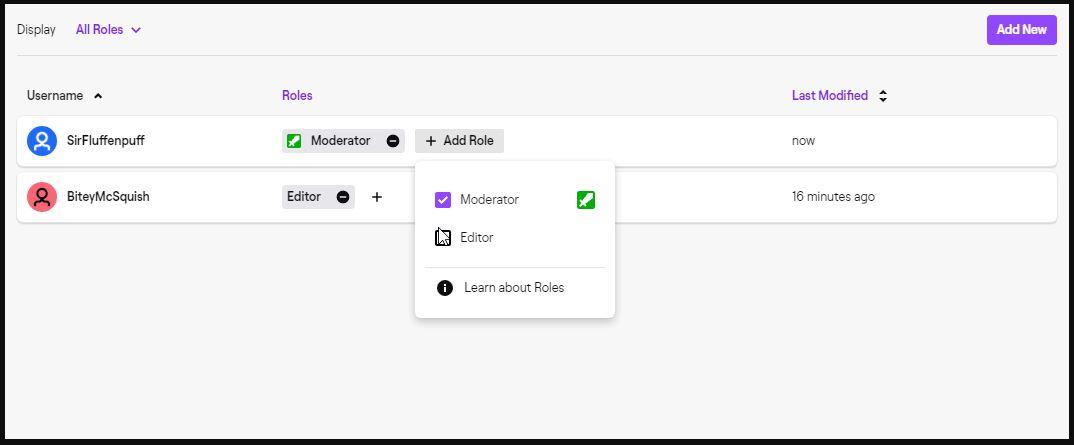
Otra opción es hacerlo con comandos a través del propio chat de la página. Simplemente debes escribir /mod { NOMBRE DE USUARIO} y se convertirá en moderador. Si quieres que deje de serlo, simplemente ve a /unmod { NOMBRE DE USUARIO} Usando los comandos también podemos ver la lista de todos los moderadores que tienes en tu comunidad: basta con escribir /mods en el chat de tu canal.
Controles de moderación
Hay varios controles de moderación que podemos configurar desde la configuración o ajustes del canal de Twitch. Para entrar a los controles de moderación debemos:
- Abre tu perfil en Twitch a través de la página web
- Ve a la esquina superior derecha
- Toca en el icono de tu perfil
- Ve a “Panel de control del creador”
- En el mení de la izquierda, abre “Configuración”
- Despliega el menú
- Elige “Moderación”
Aquí se abrirán las diferentes opciones de moderación de tu canal de Twitch.
Automod
Automod es, según la plataforma, “ un método automatizado de detectar mensajes de chat que pueden ser inadecuados, de modo que un moderador pueda revisarlos antes de que los demás los vean”. Es decir, se trata de una opción que permite identificar mensajes potencialmente inadecuados aunque es un moderador el que debe tomar la decisión final y aprobarlo o rechazarlo. Será uno de los primeros ajustes que veamos en esta pantalla.
Puedes activar varios niveles de AutoMod desde el uno hasta el cuatro: un poco de moderación, algo de moderación, más moderación o “mucha” moderación. Y dentro de cada uno de los niveles podemos elegir individualmente los filtros en los que queremos fijarnos más, divididos en varias categorías como agresividad, discriminación, etc. Los filtros son para:
- Lenguaje agresivo
- Acoso y apodos e insultos
- Discriminación e insultos por discapacidad
- Insultos o discriminación por sexualidad, sexo o género
- Misoginia y demostración de odios o prejuicios contra las mujeres
- Discriminación por raza, etnia o religión
- Contenido sexual y términos sexuales
- Obscenidades y palabrotas
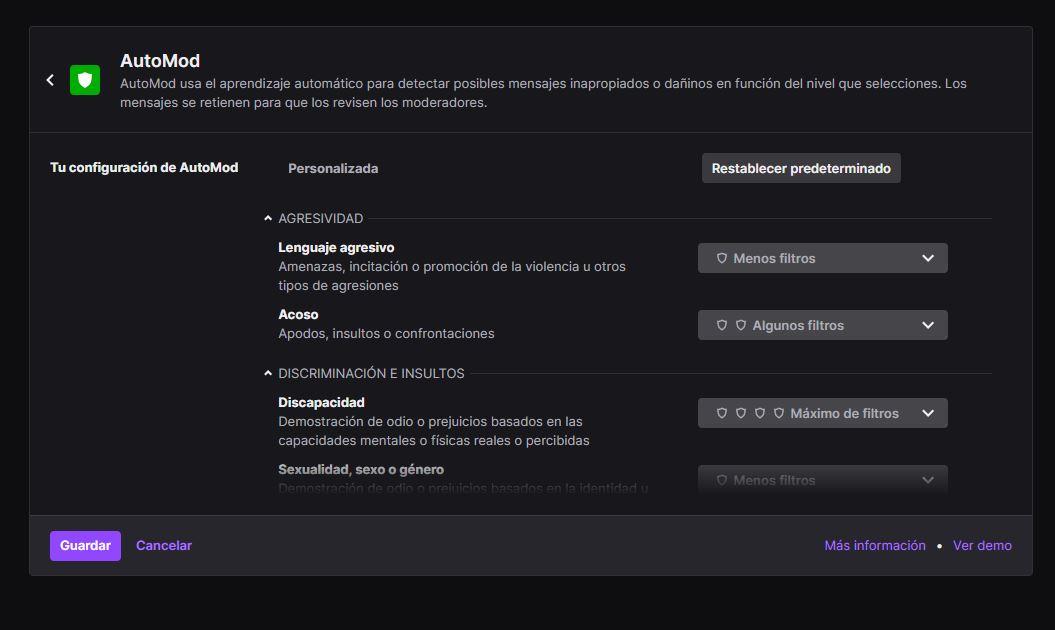
Puedes ir marcando todos los filtros y confirmar con “Guardar”. También en la configuración podemos elegir qué términos y frases quedan bloqueados introduciéndolos de forma manual. Puedes elegir los términos que quieras. También podemos elegir los términos y frases permitidos que AutoMod no bloqueará.
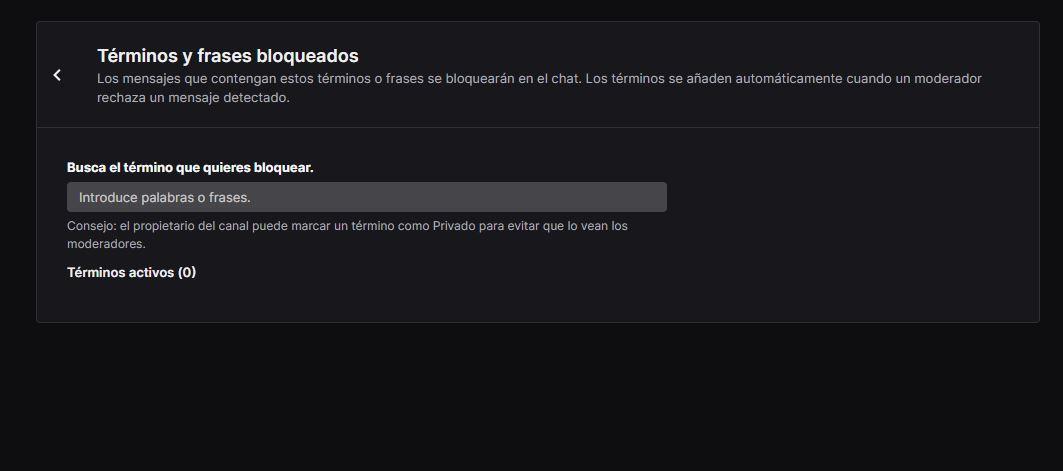
Otras opciones del chat
Más allá de la activación de AutoMod hay otras opciones de chat que nos permite la sección de moderación de Twitch. Por ejemplo, podemos bloquear hipervínculos: el chat del canal automáticamente bloqueará las direcciones URL que no hayan publicado administradores, moderadores, los usuarios con rango VIP o tú.
Y también podemos elegir añadir un breve retraso para los usuarios no moderadores. Esto lo que permite es que los moderadores y los bots del chat puedan eliminar los mensajes inadecuados antes de que otros espectadores lo lean. Los que no sean moderadores tendrán un breve retraso cuando aparezcan los comentarios. Podemos elegir que el retraso sea de dos segundos, de cuatro segundos o de seis segundos.
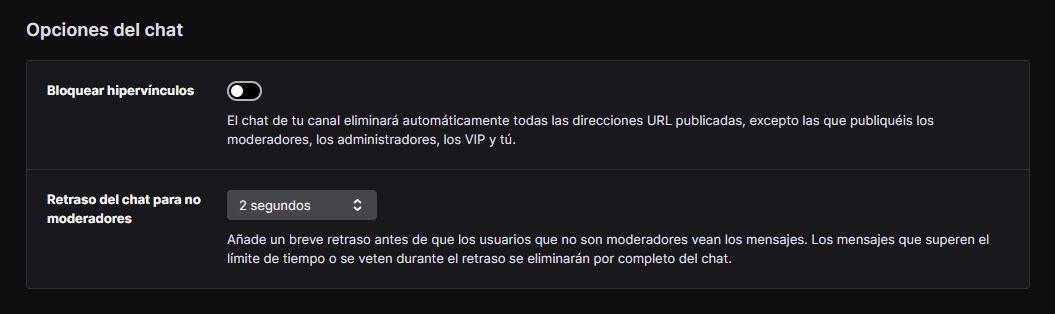
Privilegios del canal y reglas del chat
También aquí podemos ajustar algunas opciones de chat para que todos tengan claro qué pueden y no pueden poner, cuáles son las normas que debemos cumplir a la hora de interactuar con otros usuarios y que debemos tener en cuenta si no queremos ser expulsados. Lo primero, podemos obligar a que haya una verificación por correo electrónico para todo aquel que quiera enviar mensajes en la sala de chat.
También las reglas del chat podemos escribirlas en un recuadro en esta sección que permitirá explicar a los espectadores qué deben tener en cuenta al escribir.
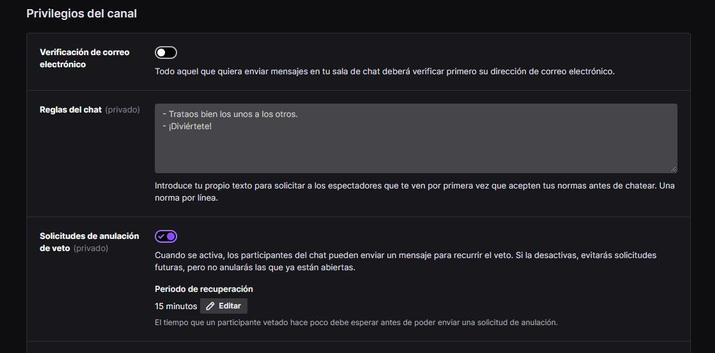
Y otros ajustes como solicitudes de anulación de veto para aquellos que han sido vetados y quieren pedir volver a escribir. Aquí podemos establecer un tiempo de recuperación que será el que tenga que esperar el vetado, por ejemplo. En otros ajustes también veremos que solo tus seguidores puedan escribir o podemos consultar los que han sido vetados y quitar el veto si creemos que alguno lo merece.
The post Evita insultos y trolls: Crea así un equipo de moderación en Twitch appeared first on ADSLZone.
0 Commentaires